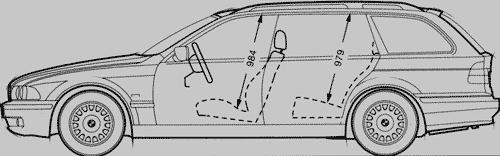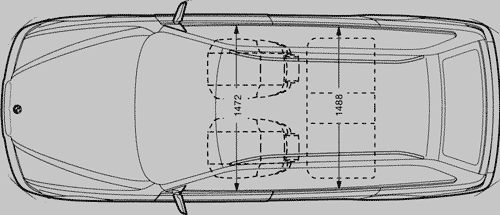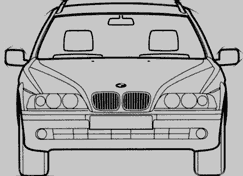|
|
|
Создание модели автомобиля BMW-1
СОЗДАНИЕ СТУДИИ.
В русскоязычном Интернете не так уж и много уроков по моделированию автомобиля и когда я стал просматривать их, то понял, что они не отличаются полнотой информации. Я же хочу в этом уроке описать последовательность моделирования автомобиля, останавливаясь на тех или иных приемах, которые часто использую в работе. Для понимания урока вы должны обладать хотя бы минимальными знаниями программы и желанием потратить немного свободного времени :-).
Подготовка чертежей:
Первое, что нам понадобится для работы - это чертежи. Найти их можно как в Интернете, так и в печатных изданиях, что я и сделал. Преимущество здесь только одно: можно отсканировать изображения с достаточно высоким разрешением. На рис. 1 представлено изображение BMW 5 серии, которое я взял из буклета.
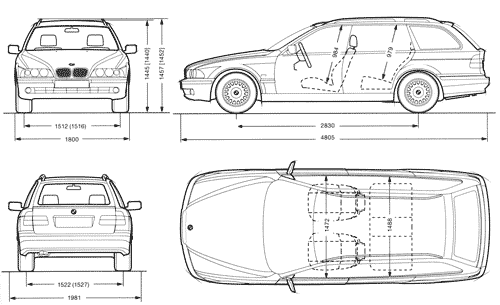
рис. 1
Для работы с растровыми изображениями я обычно использую программу Photoshop (хотя можно воспользоваться любым редактором картинок), поэтому описание будет применительно к этой программе. Первым делом нужно выровнять изображения (обычно в одном файле представлены несколько видов авто) по горизонтали и вертикали. Затем я делаю фон изображения светло-серым. Это нужно для того, что бы при последующей работе в Максе выделенные подобъекты (в частности ребра, которые по умолчанию выделены белым цветом) не сливались с фоном. После этого я расставляю guide lines так, чтобы они прошли по габаритам автомобиля (рис. 2) - это в дальнейшем поможет разрезать изображение на нужные части.
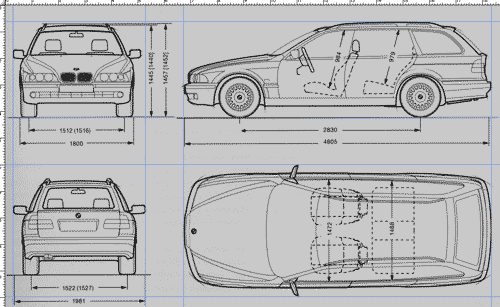
рис. 2
Теперь нужно проверить размеры видов авто спереди и сзади - они должны быть равны как по ширине, так и по высоте. Это сделать довольно просто, достаточно с помощью инструмента выделения обвести прямоугольник, образованный guide lines-оми вида автомобиля спереди и посмотреть размеры в окне info, затем тоже сделать с видом авто сзади. Если размеры отличаются, то нужно их подкорректировать. То же самое делается по отношению к видам сбоку и сверху (то же можно сделать, используя прозрачные слои). Далее все очень просто - изображение режется на части и сохраняется на диске. Я для этой цели обычно использую встроенную в Photoshop программу ImageReady, там есть команда Create Slices From Guides, которая разрезает картинку по guide lines, после чего остается только сохранить нужные изображения. Итак, вот что должно в итоге получиться (рис. 3)
|
|
| |
|
|
| |
|
|
|
|
рис. 3
Конечно, эту работу можно проделать в других программах и по-другому, главное чтобы в итоге вы получили отдельные изображения видов автомобиля сопоставимые по размерам.
Для информации. Страстным любителям все делать в Максе могу сообщить, что почти все изложенное выше можно проделать и в редакторе материалов. Т.е. загрузить картинку, а затем, используя инструмент Cropping/Placement, вырезать только ту часть изображения, которая нужна дл нанесения на плоскость.
СОЗДАНИЕ В ВИРТУАЛЬНОЙ СТУДИИ:
Итак, мы подошли непосредственно к работе в Максе. И начинать работу нужно с создания виртуальной студии, т.е. расположить в видовых окнах растровые изображения так, чтобы по ним можно было моделировать. Есть, по меньшей мере, три способа как это сделать.
Первый - это просто расположить картинки в качестве бэкграунда в соответствующих окнах (в окне Top вид авто сверху, во фронтальном виде автомобиль спереди и т.д.). Сразу же замечу, что это не лучший способ т.к. при масштабировании часто бэкграунд смещается относительно геометрии.
Второй вариант заключается в создании пересекающихся плоскостей, на которые затем накладываются изображения. Это вариант достаточно часто встречается в уроках по Максу, поэтому я не стану подробно его описывать.
Я же в последнее время предпочитаю третий вариант, который рассмотрим подробнее. Для создания виртуальной студии я использую примитив Box с размерами, соответствующими размерам реального автомобиля (благо они у нас есть на чертеже) (рис. 4), но если они у вас отсутствуют, то нужно использовать габариты растровых изображений. Таким образом сохранятся пропорции будущего авто.
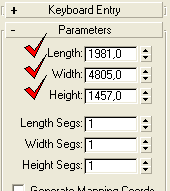
рис. 4
После того, как создали Box с заданными размерами, немного отвлечемся и установим флажок в графе Match Bitmap Size ... (рис. 5), которая находится в меню Castomize ->Preferences->Viewports->Configure Driver. Эта манипуляция позволит нам задать максимально возможное качество отображения картинок во вьюпорте.
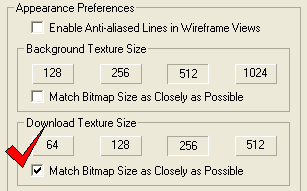
рис. 5
Итак, можно вернуться к нашему боксу. Кроме размеров, о которых я писал выше, хочу обратить ваше внимание на то, что объект нужно расположить в начале координат.. Это в дальнейшем упростит задачу зеркального отображения симметричных объектов. Далее боксу (в дальнейшем "Студия") назначается модификатор Normal, в котором выставляется флаг Flip Normals - это позволит "вывернуть наизнанку" Студию. Далее следуем в редактор материалов (достаточно нажать на клавиатуре латинскую "M") и создаем Multi/Sub-Object материал. Для работы оставляем 6 подматериалов (по числу граней куба) и присваиваем названия материалам согласно сторон авто (рис. 6 слева).

рис. 6
Для информации. Старайтесь давать материалам и объектам осознанные названия, что позволяет при большой загруженности сцены избежать путаницы и облегчает навигацию по спискам и материалам.
Далее необходимо скопировать наши картинки в соответствующие слоты Multi/Sub-Object материала. Для этого я использую Asset Browser. Чтобы активизировать его необходимо зайти во вкладку Utilities и нажать кнопку Asset Browser (может скрываться за кнопкой More). После того, как броузер активизирован, находим папку с изображениями и перетаскиваем их прямо на соответствующие кнопки нашего материала (рис. 6). Чтобы закончить работу с настройкой материала Студии нужно в каждом из подматериалов активизировать кнопку Show Map In Viewport (на панели редактора материалов) и установить параметр Self-Illumination в 100%. После этого можно смело назначать материал Студии. К самой же Студии нужно добавить модификатор Edit Mesh и перейдя на уровень подобъектов Poligon, выделяя стороны Студии, назначить им соответствующие ID материала (с 1 по 6). И если вы все сделали правильно, то добавив в стек модификатор UVW Mapping с параметром mapping-a "Box", получите результат как на рис. 7, а во вьюпорте вид как на рис. 8
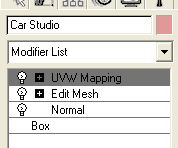
рис. 7 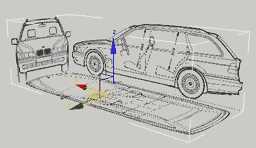
рис. 8
Прежде чем приступить к моделированию, нужно залочить Студию от случайного сдвига. Для этого в свойствах объекта (кликаем правой кнопкой мыши по Студии и в контекстном меню выбираем Properties) выставляем флажок Freeze и здесь же снимаем флажок Show Frozen in Gray (это нужно для того, чтобы видеть текстуры во вьюпорте) (рис. 9).
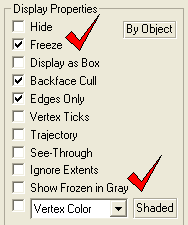
рис. 9
ПРЕЖДЕ ЧЕМ ПРИСТУПИТЬ К МОДЕЛИРОВАНИЮ.
Итак, мы подошли непосредственно к моделированию. Но прежде чем мы начнем, хочу сделать небольшое отступление.
Для информации. Моделировать автомобиль можно разными способами. Каждый из них имеет свои плюсы и минусы. Я сейчас не буду подробно останавливаться на каждом, лишь только в общих чертах опишу их. Первый - это NURBS-моделирование. В примерах встречается крайне редко, моделировать сложно, хотя модель в конечном итоге получается достаточно сглаженная. Второй - моделирование сплайнами с последующим применением модификатора Surface. Я его применяю для моделирования сложных объектов и в частности для моделирования машин со сложной и сглаженной геометрией. Метод сам по себе хорош, но требует подготовки и хорошего пространственного мышления (нужно размещать в пространстве большое кол-во точек кривой). Следующий способ заключается в низкополигональном моделировании, когда за основу берется куб с достаточным количеством ребер и при помощи модификатора Edit Mesh изменяется положение вершин, подгоняя их под форму авто. Моделирование ведется от простого к сложному (добавляются грани, полигоны, уточняется геометрия и т.д.), после чего геометрии присваивается модификатор Mesh Smooth. Метод простой и удобный, но в последнее время его почти вытеснил похожий по моделированию, но более продвинутый тип объекта Editable Poly, о котором пойдут речь в нашем уроке.
Каким бы мы методом не моделировали наш автомобиль, исходя из того, что он симметричен , достаточно смоделировать лишь половину объекта, а потом сделать зеркальную копию.
Для понимания того, как Editable Poly работает, построим куб и попробуем с ним разобраться. Итак, куб со сторонами 1000х1000х1000 (рис. 11). Далее конвертируем его в Editable Poly. Для этого кликаем по объекту правой кнопкой мыши и из выпавшего меню выбираем строку Convert To -> Convert To Editable Poly.
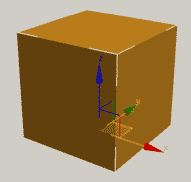
рис. 11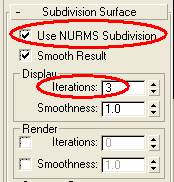
рис. 12
Если сейчас применить к кубу сглаживание, установив на панели Modyfy галочку рядом с параметром "использовать NURMS разбиения" во вкладке Subdivision Surfase и кол-во итераций 3 (рис. 12), то получим сферу (рис. 13). А сейчас попробуем использовать дополнительные ребра. Для этого построим по периметру фаску. Делается это просто: выделяем все ребра и жмем на кнопку Chamfer, а там выставляем величину скоса, равную 1 (можете попробовать и другие значения). Сейчас куб будет иметь закругленные грани и больше будет похож на куб, нежели на сферу (рис. 14).
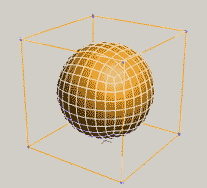
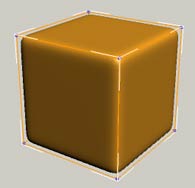
рис. 13, 14
В работе нам понадобятся еще и другие приемы, например разрезание и выдавливание полигонов. Для этого выделим две соседних стороны куба и применим к ним Tessellate (рис.15), после этого активизируем Cut и разрежем вновь полученные ребра так, как показано на рис. 16.
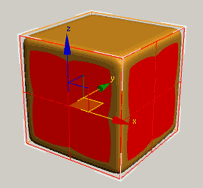
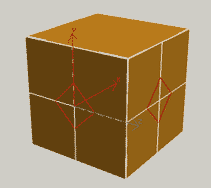
рис. 15, 16
Далее выделяем левый ромб, образованный 4-я треугольниками, и применяем к нему Extrude с величиной 400, то же делаем и по отношению к правому, только выдавливаем его на -100 (рис. 17). NURMS сглаживание придало переходам плавные границы, но они не всегда нужны, гораздо чаще при моделировании авто нужно получить более "четкий" переход. Дл этого мы выделим ребра, образующие ромбы и применим к ним Chamfer (рис. 18).
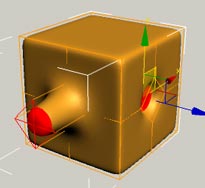
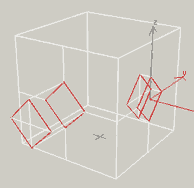
рис. 17, 18
В итоге у нас получится нечто похожее на рис. 19 (без NURMS разбиения) и рис. 20 (с разбиением).
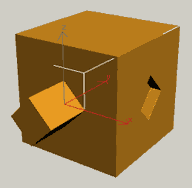
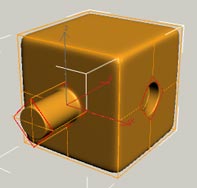
рис. 19, 20
Все, что мы проделали выше, это только основа для понимания того, как мы будем строить модель автомобиля. По ходу моделирования будем применять и другие возможности Editable Poly, с которыми познакомимся в процессе работы.
Страница: 1 2 3 4Если Вы написали свой урок или перевели иностранный, мы с удовольствием вывесим его на сайте.